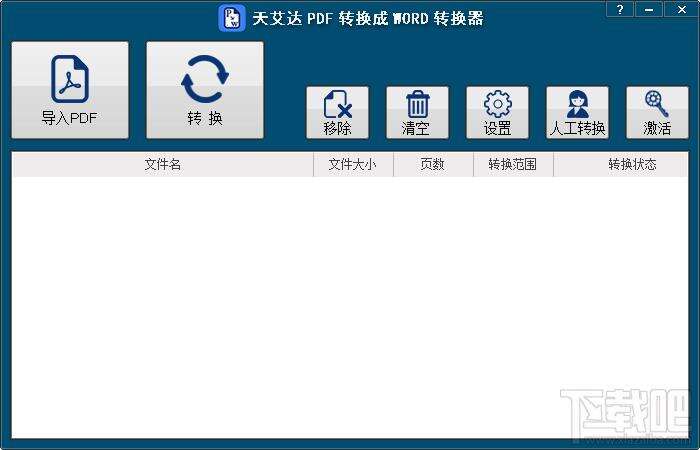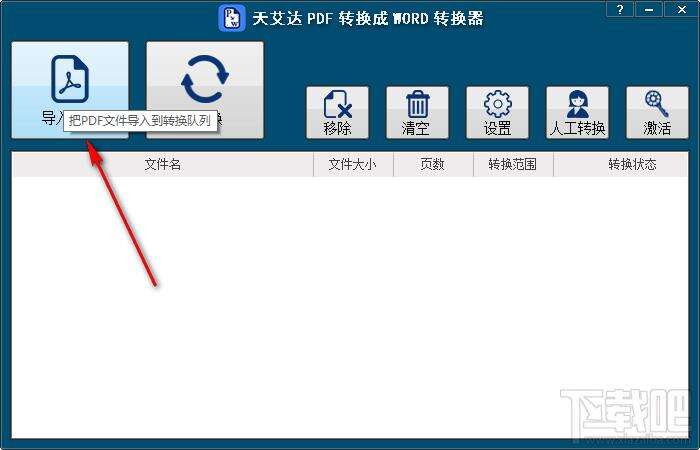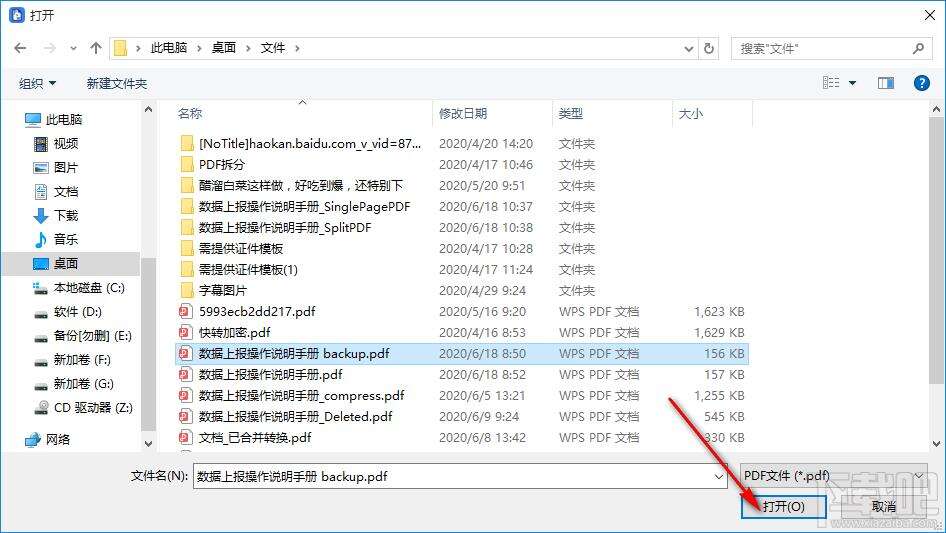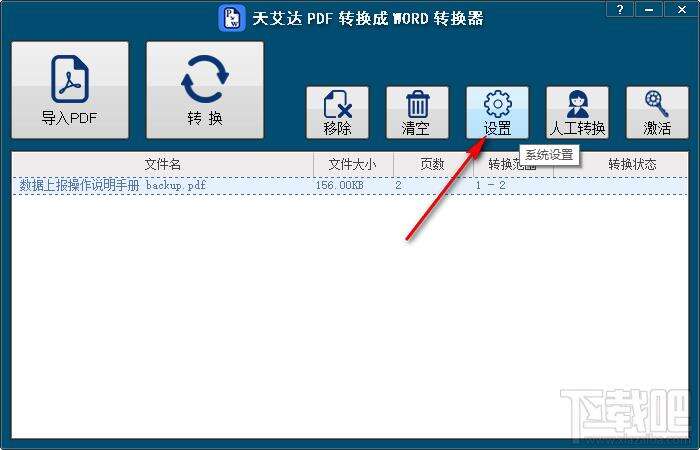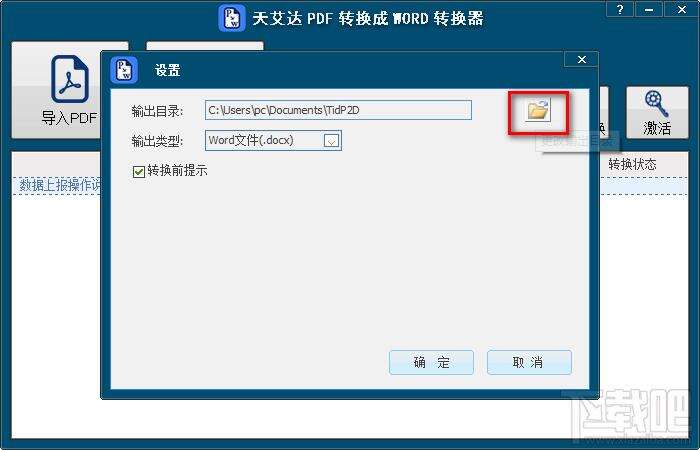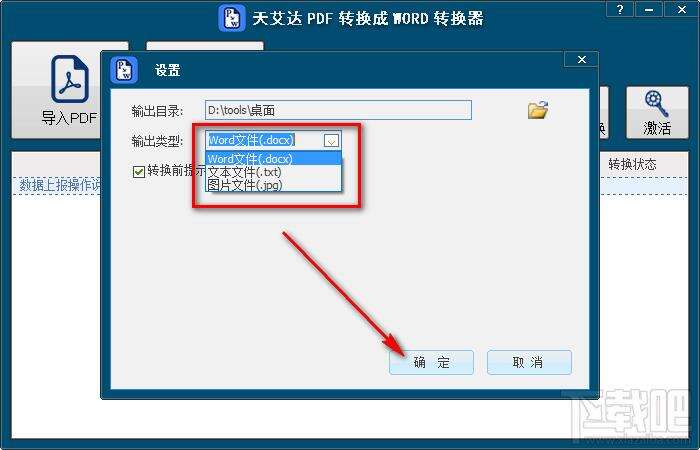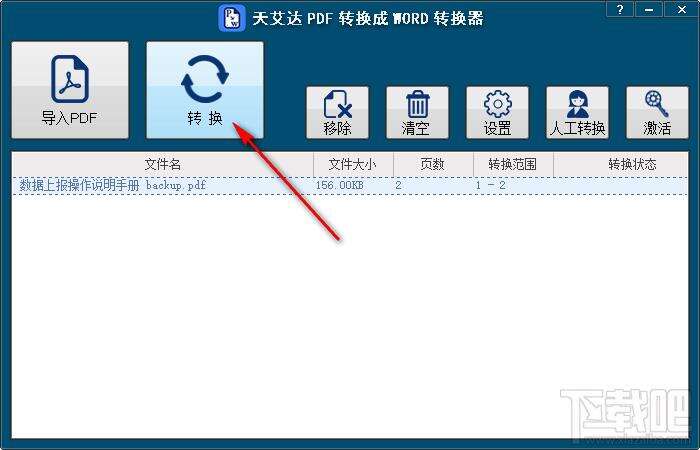天艾达PDF转换成Word转换器把PDF转换成Word文件的方法
办公教程导读
收集整理了【天艾达PDF转换成Word转换器把PDF转换成Word文件的方法】办公软件教程,小编现在分享给大家,供广大互联网技能从业者学习和参考。文章包含378字,纯文字阅读大概需要1分钟。
办公教程内容图文
1.首先第一步我们打开软件之后点击左上角的导入文件按钮,准备添加想要转换的PDF文件。
2.点击导入文件按钮之后,下一步在出现的选择文件界面中,选中想要添加转换的PDF文件之后点击右下角的打开按钮。
3.下一步我们将PDF文件添加到软件界面之后,在其中找到设置这个选项,找到之后点击打开软件的设置界面。
4.打开软件的设置界面之后,我们点击输出选项右边的文件夹图标,找到之后点击这个文件夹图标。
5.点击这个文件夹图标之后我们在出现的选择输出路径界面中,选择想要输出保存转换文件的路径之后点击确定按钮。
6.点击确定按钮之后,我们需要选择文件的输出类型,在这里保证输出类型为Word文件类型就可以了,点击确定按钮完成设置。
7.完成设置之后我们退出到软件的主界面,然后点击界面上方的这个转换按钮就可以开始转换PDF文件为Word文件的操作了。
以上是为您收集整理的【天艾达PDF转换成Word转换器把PDF转换成Word文件的方法】办公软件教程的全部内容,希望文章能够帮你了解办公软件教程天艾达PDF转换成Word转换器把PDF转换成Word文件的方法。
如果觉得办公软件教程内容还不错,欢迎将网站推荐给好友。